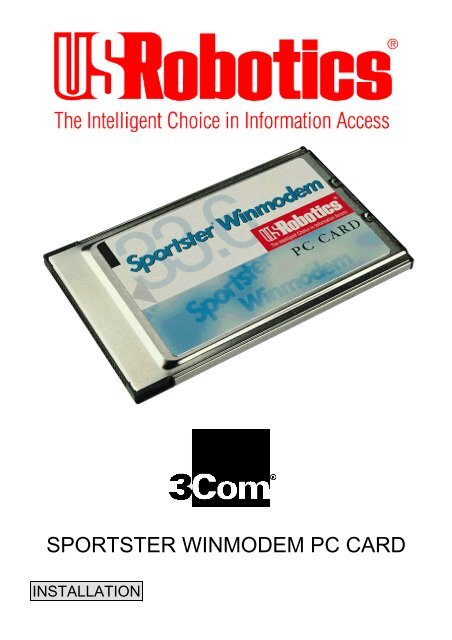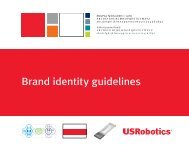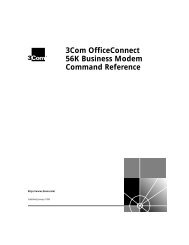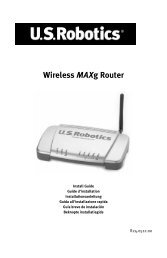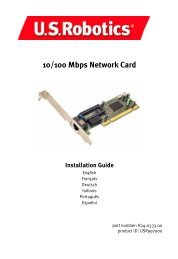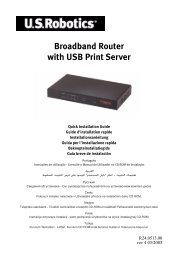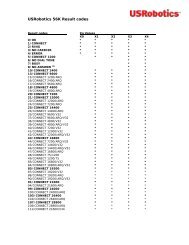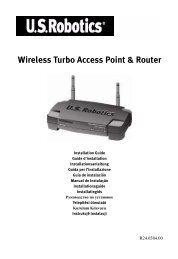SPORTSTER WINMODEM PC CARD
SPORTSTER WINMODEM PC CARD
SPORTSTER WINMODEM PC CARD
- No tags were found...
Create successful ePaper yourself
Turn your PDF publications into a flip-book with our unique Google optimized e-Paper software.
<strong>SPORTSTER</strong> <strong>WINMODEM</strong> <strong>PC</strong> <strong>CARD</strong><br />
INSTALLATION
Attention : Tous les écrans sont en anglais mais identiques à la version française.<br />
Pour installer votre carte Winmodem, installez-la dans le port <strong>PC</strong>MCIA de votre ordinateur et allumez ce<br />
dernier. Il est à noter que le Winmodem <strong>PC</strong> <strong>CARD</strong> ne fonctionne que sous Windows 95.<br />
Détection de la carte :<br />
Windows va vous informer qu’il a trouvé un nouveau périphérique, le Sportster Winmodem <strong>PC</strong> <strong>CARD</strong><br />
et vous lancera l’assistant d’installation du Winmodem. (fig.1)<br />
Insérez la disquette d’installation dans le lecteur de disquette et appuyez sur ‘suivant’.<br />
(fig.1)<br />
Windows vous signalera qu’il a<br />
trouvé le pilote pour la carte et<br />
vous invitera à terminer<br />
l’installation (fig.2).<br />
Vous verrez ensuite apparaître la<br />
fenêtre de la figure 4 (fig.4).<br />
(fig.2)
Sinon s’il vous indique que le<br />
pilote n’a pas pu être trouvé sur la<br />
disquette (fig.3), vérifiez alors que<br />
vous utilisez bien la disquette<br />
d’installation (si ce n’est pas le<br />
cas, insérez la disquette correcte,<br />
cliquez sur ‘précédent’ puis<br />
‘suivant’) ou cliquez sur ‘autre<br />
emplacement’ si une copie de<br />
cette disquette existe sur un autre<br />
lecteur.<br />
(fig.3)<br />
Après avoir cliqué sur ‘Terminer’, Windows<br />
vous demandera d’insérer la disquette<br />
d’installation. Cliquez simplement sur OK<br />
puisque la disquette est déjà dans le<br />
lecteur.<br />
(fig. 4)<br />
Si vous voyez apparaître cet<br />
écran, c’est simplement parce que<br />
la recherche des fichiers ne se fait<br />
pas correctement.<br />
Il faut alors changer le chemin<br />
d’accès au fichier et pointer soit le<br />
lecteur de disquette (a:\) soit le<br />
répertoire contenant la copie de la<br />
disquette d’installation (fig.5).
Une fois le chemin correctement<br />
indiqué, cliquez sur OK.<br />
L’installation s’effectue alors<br />
correctement.<br />
(fig.5)<br />
Une fois l’installation terminée, le programme<br />
vous indiquera le port de communication<br />
qu’utilisera le modem…<br />
… et vous invitera à redémarrer<br />
l’ordinateur.<br />
Une fois l’ordinateur redémarré, l’installation du Sportster Winmodem <strong>PC</strong> Card est terminée.<br />
VERIFICATION
Ce chapitre a pour but de vérifier si l’installation du modem s’est correctement effectuée.<br />
Cliquez sur ‘Démarrer’, ‘Paramètres’ et ‘Panneau de<br />
configuration’.<br />
Le premier point à vérifier est la<br />
présence de l’icône Sportster<br />
Winmodem <strong>PC</strong> Card.<br />
Cliquez ensuite sur l’icône Modems.
Dans les propriétés du modem, vous<br />
devez voir apparaître le Sportster<br />
Winmodem <strong>PC</strong> Card.<br />
Cliquez sur l’onglet diagnostiques.<br />
Sélectionnez le port de<br />
communication du modem et cliquez<br />
sur le bouton ‘informations<br />
complémentaires’.
Si le modem fonctionne bien, vous<br />
obtiendrez en retour la configuration<br />
du modem ainsi que la réponse aux<br />
commandes ATI.<br />
La phase de vérification est terminée.<br />
Si vous n’avez pas rencontré d’erreurs jusqu’ici, votre modem est maintenant utilisable.<br />
RESOLUTION DES PROBLEMES
Changement du port de communication.<br />
Cliquez sur ‘Démarrer’, ‘Paramètres’,’Panneau de<br />
configuration’.<br />
Double-cliquez sur l’icône ‘Sportster Winmodem<br />
<strong>PC</strong> Card’.<br />
Décochez la case ‘Utiliser paramètres<br />
automatiques’<br />
Vous pouvez maintenant choisir le port de<br />
communication que vous désirez utiliser.<br />
Cliquez ensuite sur OK pour valider votre choix.<br />
Cliquez sur ‘Démarrer’, ‘Paramètres’,’Panneau de configuration’.<br />
Double-cliquez sur l’icône ‘Sportster Winmodem <strong>PC</strong> Card’.<br />
Changement du pays d’utilisation.
Cliquez ensuite sur le bouton ‘Changer le pays’<br />
Un écran d’avertissement vous demande<br />
confirmation sur le fait que vous désirez<br />
changer les paramètres du pays.<br />
Confirmez en cliquant sur OK.<br />
Dans la fenêtre de réglage du pays, vous pouvez<br />
voir votre configuration actuelle (ici France) ainsi<br />
que la liste des pays disponibles.<br />
Utilisez l’ascenseur pour choisir un autre pays et<br />
cliquez sur OK pour le valider ou fermer si vous ne<br />
voulez pas faire de modifications..<br />
Les pays disponibles sont:<br />
Australie<br />
Belgique<br />
Danemark<br />
Finlande<br />
France<br />
Allemagne<br />
Irlande<br />
Italie<br />
Pays-Bas<br />
Norvège<br />
Suède<br />
Suisse<br />
Royaume-Uni<br />
USA<br />
International<br />
Espagne<br />
Que faire en cas de problème d’installation <br />
Si il y a eu un problème d’installation, il est nécessaire d’effectuer quelques vérifications avant de<br />
réinstaller la carte.<br />
Nettoyage de la base de registres
Cliquez sur ‘Démarrer’, ‘Exécuter’<br />
Tapez dans la ligne de saisie la commande REGEDIT et cliquez sur OK<br />
La commande REGEDIT lance l’éditeur de base de registres.<br />
Avertissement : La base de registres est un composant vital de Windows. Ne vous aventurez pas<br />
à faire des modifications dans celle-ci si vous n’êtes pas sur de ce que vous faîtes.<br />
Cliquez sur les clés (une clé ressemble à un répertoire) HKEY_LOCAL_MACHINE, Enum puis <strong>PC</strong>MCIA.<br />
Repérez dans <strong>PC</strong>MCIA la clé nommée USROBOTICS-<strong>SPORTSTER</strong>_<strong>WINMODEM</strong>_<strong>PC</strong>_<strong>CARD</strong>-29C9 et<br />
selectionnée la en cliquant une fois dessus.<br />
Si cette clé n’existe pas, quittez l’éditeur de base de registres
Une fois sélectionnée, effacez cette clé en appuyant sur la touche Suppr de votre clavier ou en cliquant<br />
sur Edition puis supprimer dans la bare de menu de l’éditeur.<br />
Windows vous demande confirmation pour l’effacement de la clé.<br />
Cliquez sur OUI.<br />
Le nettoyage de la base de registres est terminée. Vous pouvez quitter l’éditeur de base de registres.<br />
Nettoyage des fichiers.
Dans un premier temps, il faut s’assurer que tous les fichiers soit visibles.<br />
F<br />
Lancez l’Explorateur Windows, cliquez sur<br />
Affichage, Options et selectionnez Afficher<br />
tous les fichiers.<br />
Allez dans le répertoire Windows<br />
puis dans le sous-répertoire inf.<br />
Supprimez les fichiers Drvdata.bin<br />
et Drvidx.bin.<br />
Vous pouvez maintenant quitter<br />
l’Explorateur Windows.
Cliquez maintenant sur ‘Démarrer’, ‘Rechercher’<br />
puis ‘Fichiers ou dossiers’<br />
Entrez *.inf comme nom de fichier<br />
à rechercher puis cliquez sur<br />
l’onglet ‘Avancées’…<br />
… en entrez Winmodem dans le<br />
champ de saisie ‘Contenant le<br />
texte:’<br />
Cliquez sur Rechercher<br />
Maintenant.
Supprimez tous les fichiers trouvés ayant au moins comme répertoire de base C:\WINDOWS\INF.<br />
Remarque : Seule la dernière version de Windows 95 (OSR2 ou encore 4.00.950 B) a un répertoire<br />
OTHER dans le répertoire INF.<br />
Une fois les fichiers supprimés, quittez la recherche de fichiers et faîtes redémarrer l’ordinateur en<br />
laissant la carte insérée dans ce dernier.<br />
L’installation recommencera.<br />
PROBLEMES CONNUS
Erreur fatale dans le module pccard.vxd à chaque démarrage de Windows.<br />
La manifestation caractéristique de cette erreur est un écran bleu à chaque démarrage de Windows.<br />
Certains ordinateurs type Texas Instruments nécessite l'utilisation d'un programme (Phoenix <strong>PC</strong> Card<br />
wizard par exemple) pour gérer les ports <strong>PC</strong>MCIA.<br />
Ces programmes modifient certains fichiers de Windows et lorsque la carte est initilisée, elle ne trouve<br />
pas les fichiers natifs de Windows.<br />
Malgré ce désagréement, la carte fonctionne sans problème une fois le message d'erreur passé.<br />
Contactez votre revendeur pour obtenir une mise à jour du programme de gestion des ports <strong>PC</strong>MCIA<br />
qui serait susceptible de ne pluys provoquer cette erreur.<br />
Numérotation impulsionnelle en France.<br />
Les derniers agréements de France Télécom définissent le mode de numérotation en fréquences<br />
vocales.<br />
Il est néanmoins possible d'utiliser le mode impulsionnel en utilisant les paramétres d'un autre pays.<br />
Pour ce faire, allez dans le panneau de configuration et double-cliquez sur l'icône Sportster Winmodem<br />
<strong>PC</strong> Card.<br />
Cliquez ensuite sur le bouton 'Changer le pays' et sélectionnez Belgique ou International.